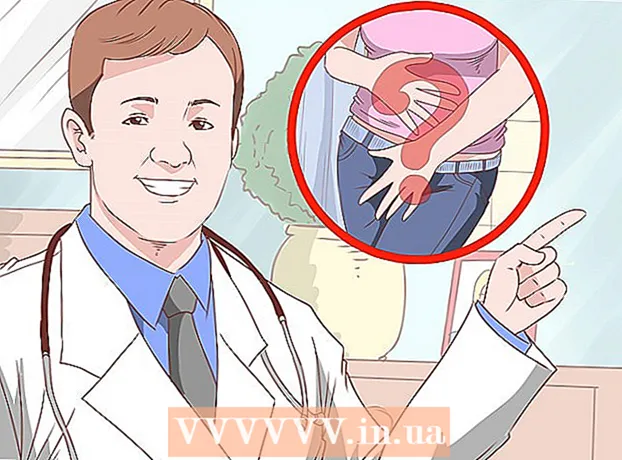লেখক:
Ellen Moore
সৃষ্টির তারিখ:
17 জানুয়ারি 2021
আপডেটের তারিখ:
2 জুলাই 2024
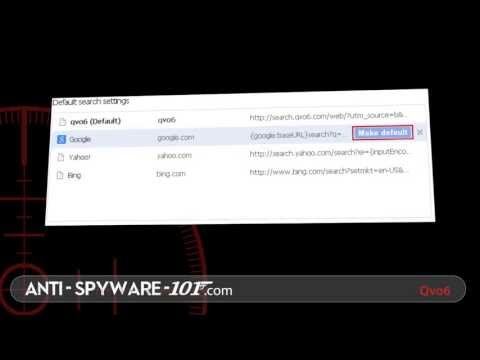
কন্টেন্ট
তাহলে আপনার ব্রাউজার ক্রমাগত QVO6.com খুলছে? আপনি কি সবকিছু চেষ্টা করেছেন? সে কি আর খুলবে? সমস্যা ... না, গুরুত্ব সহকারে, QVO6.com আনইনস্টল করা বেশ অ্যাডভেঞ্চার, বিশেষ করে যদি আপনি এটি সম্পূর্ণরূপে আনইনস্টল না করেন। এই নিবন্ধটি আপনাকে শিখাবে কিভাবে QVO6.com অপসারণ করতে হয়
ধাপ
 1 অপ্রয়োজনীয় ফাইল থেকে আপনার কম্পিউটার পরিষ্কার করার জন্য প্রোগ্রাম ডাউনলোড করুন। অদ্ভুতভাবে যথেষ্ট, আপনি নিজে মুছে ফেলার আগে, আপনাকে যা প্রস্তুত করতে হবে তা প্রস্তুত করতে হবে। নিচের প্রোগ্রামগুলো ডাউনলোড করুন, তারপর ব্রাউজার বন্ধ করুন। QVO6.com অপসারণ করতে, আপনার কেবল কয়েকটি সহজ এবং বিনামূল্যে প্রোগ্রাম প্রয়োজন।
1 অপ্রয়োজনীয় ফাইল থেকে আপনার কম্পিউটার পরিষ্কার করার জন্য প্রোগ্রাম ডাউনলোড করুন। অদ্ভুতভাবে যথেষ্ট, আপনি নিজে মুছে ফেলার আগে, আপনাকে যা প্রস্তুত করতে হবে তা প্রস্তুত করতে হবে। নিচের প্রোগ্রামগুলো ডাউনলোড করুন, তারপর ব্রাউজার বন্ধ করুন। QVO6.com অপসারণ করতে, আপনার কেবল কয়েকটি সহজ এবং বিনামূল্যে প্রোগ্রাম প্রয়োজন। - Rkill - জোরপূর্বক সব চলমান ম্যালওয়্যার বন্ধ করুন। এটি ফাইলগুলি মুছে দেয় না, এটি কেবল এই ধরনের প্রোগ্রামগুলিকে পুনরায় শুরু করা এবং পুনরায় ইনস্টল করা থেকে বাধা দেয়। IExplorer.exe ফাইলটি ডাউনলোড করুন।
- AdwCleaner - একটি পুঙ্খানুপুঙ্খ অনুসন্ধানের মাধ্যমে দূষিত ফাইল খুঁজে বের করে এবং অপসারণ করে। যাইহোক, এটি এটিকে বাড়িয়ে তুলতে পারে এবং আপনার ব্রাউজার সেটিংসকে আচ্ছন্ন করতে পারে। যাইহোক, যদি আপনি ক্রোম ব্যবহার করেন এবং আপনার গুগল অ্যাকাউন্টে লগ ইন করেন, তাহলে এটি কোনও সমস্যা নয়।
- শর্টকাট ক্লিনার - প্রোগ্রাম থেকে বাকি থাকা দূষিত সফটওয়্যারের শর্টকাট এবং লিঙ্কগুলি সরিয়ে দেয়। QVO6.com এর ক্ষেত্রে, এটি বিশেষভাবে গুরুত্বপূর্ণ কারণ এটি ব্রাউজার এবং স্টার্ট মেনুতে তার লিঙ্কগুলি সংযুক্ত করে।
 2 সমস্ত খোলা জানালা বন্ধ করুন। প্রোগ্রামগুলি ইনস্টল করার পরে, আপনার ব্রাউজারটি বন্ধ করুন। এই নিবন্ধটি প্রাক-মুদ্রিত হতে পারে।
2 সমস্ত খোলা জানালা বন্ধ করুন। প্রোগ্রামগুলি ইনস্টল করার পরে, আপনার ব্রাউজারটি বন্ধ করুন। এই নিবন্ধটি প্রাক-মুদ্রিত হতে পারে।  3 Rkill শুরু করুন। IExplorer.ini চালু করার পর, এই প্রোগ্রামটি আপনার কম্পিউটারে সমস্ত দূষিত প্রক্রিয়া বন্ধ করে দেবে। এই ধরনের প্রোগ্রাম খুঁজে পেতে কয়েক মিনিট সময় লাগতে পারে।
3 Rkill শুরু করুন। IExplorer.ini চালু করার পর, এই প্রোগ্রামটি আপনার কম্পিউটারে সমস্ত দূষিত প্রক্রিয়া বন্ধ করে দেবে। এই ধরনের প্রোগ্রাম খুঁজে পেতে কয়েক মিনিট সময় লাগতে পারে। - Rkill তার কাজ সম্পন্ন করার পরে পুনরায় বুট করবেন না, অন্যথায় সব ছোট প্রোগ্রাম শুরু হবে।
 4 Adwcleaner শুরু করুন। আপনার এই প্রোগ্রামটি ইনস্টল করারও দরকার নেই, কেবল এটি চালু করুন, স্ক্যান বোতামে ক্লিক করুন এবং স্ক্যানটি শেষ না হওয়া পর্যন্ত অপেক্ষা করুন - এতে কয়েক মিনিট সময় লাগতে পারে। স্ক্যানের ফলাফল ফলাফল ট্যাবে প্রদর্শিত হবে।
4 Adwcleaner শুরু করুন। আপনার এই প্রোগ্রামটি ইনস্টল করারও দরকার নেই, কেবল এটি চালু করুন, স্ক্যান বোতামে ক্লিক করুন এবং স্ক্যানটি শেষ না হওয়া পর্যন্ত অপেক্ষা করুন - এতে কয়েক মিনিট সময় লাগতে পারে। স্ক্যানের ফলাফল ফলাফল ট্যাবে প্রদর্শিত হবে। - স্ক্যান সম্পন্ন হলে, সাফ বোতামে ক্লিক করুন। নির্বাচিত ফলাফলগুলি সিস্টেম থেকে মুছে ফেলা হবে। আপনার কম্পিউটার পুনরায় চালু করার জন্য আপনাকে অনুরোধ করা হবে, পুনরায় চালু করার পরে আপনি মুছে ফেলা প্রোগ্রাম এবং অন্যান্য জিনিসগুলির একটি তালিকা দেখতে পাবেন।
 5 শর্টকাট ক্লিনার চালান। যখন কম্পিউটার পুনরায় চালু হবে, এই প্রোগ্রামটি চালান, যা আপনার সিস্টেম পরীক্ষা করবে এবং অপ্রয়োজনীয় শর্টকাটগুলি স্বয়ংক্রিয়ভাবে মুছে ফেলবে।
5 শর্টকাট ক্লিনার চালান। যখন কম্পিউটার পুনরায় চালু হবে, এই প্রোগ্রামটি চালান, যা আপনার সিস্টেম পরীক্ষা করবে এবং অপ্রয়োজনীয় শর্টকাটগুলি স্বয়ংক্রিয়ভাবে মুছে ফেলবে। - যাইহোক, আপনি সর্বদা ম্যানুয়ালি সবকিছু মুছে ফেলতে পারেন।এটি করার জন্য, শর্টকাটে ডান ক্লিক করুন, বৈশিষ্ট্যগুলি নির্বাচন করুন, তারপরে শর্টকাট ট্যাবে যান, তারপরে লক্ষ্য ক্ষেত্রটি দেখুন। প্রোগ্রাম পথের পরে সবকিছু সরান।
 6 আপনার ব্রাউজার সেটিংস পুনরুদ্ধার করুন। QVO6.com সম্ভবত আপনার হোম পেজ এবং ডিফল্ট সার্চ ইঞ্জিন সেটিংস মুছে দিয়েছে। সবকিছু যেমন ছিল তেমন ফেরত দিতে, আপনার প্রয়োজন:
6 আপনার ব্রাউজার সেটিংস পুনরুদ্ধার করুন। QVO6.com সম্ভবত আপনার হোম পেজ এবং ডিফল্ট সার্চ ইঞ্জিন সেটিংস মুছে দিয়েছে। সবকিছু যেমন ছিল তেমন ফেরত দিতে, আপনার প্রয়োজন: - গুগল ক্রোম - উপরের ডান কোণে মেনু বোতামে ক্লিক করুন, সেটিংস নির্বাচন করুন। স্টার্টআপ অন বিভাগে, পৃষ্ঠা সেট করুন এ ক্লিক করুন, আপনি যে সাইটগুলি হোম পেজ হিসেবে ব্যবহার করতে চান তা যুক্ত করুন। তারপর সার্চ সেকশনে ম্যানেজ সার্চ ইঞ্জিন বাটনে ক্লিক করুন, একটি সার্চ ইঞ্জিন নির্বাচন করুন এবং মেক ডিফল্ট বাটনে ক্লিক করে ডিফল্ট হিসেবে সেট করুন।
- মজিলা ফায়ারফক্স - ফায়ারফক্স> বিকল্প> সাধারণ ট্যাবে ক্লিক করুন। সেখানে, হোম পেজ ফিল্ডে, আপনি যে পেজটি আপনার স্টার্ট পেজ হিসেবে ব্যবহার করতে চান তার ইউআরএল দিন। তারপর অপশন মেনু বন্ধ করুন, অনুসন্ধান ক্ষেত্রের পাশে সামান্য নিচে তীর ক্লিক করুন। "সার্চ ইঞ্জিন পরিচালনা করুন" নির্বাচন করুন। আপনি যে সার্চ ইঞ্জিনটি ব্যবহার করতে চান তা ডিফল্টভাবে তালিকার শীর্ষে নিয়ে যান।
- ইন্টারনেট এক্সপ্লোরার - সরঞ্জাম> ইন্টারনেট বিকল্প> উন্নত ট্যাবে যান। ডিফল্ট ব্রাউজার সেটিংস পুনরুদ্ধার করতে রিসেট বোতামে ক্লিক করুন। চিন্তা করবেন না, আপনার বুকমার্ক ক্ষতিগ্রস্ত হবে না।